人们越狱失败的情况并不少见,正如我们常说的那样,那些未越狱的人应该始终保持在尽可能低的固件上,以确保越狱资格。这在实践中很好,但有时越狱会针对比您当前运行的更新版本的 iOS 或 iPadOS 下降,并且当 Apple 停止签署更新的固件时,您可能无法在越狱之前对其进行更新。
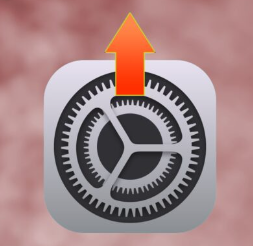
至少不是通常情况,但是一种将 iPhone 和 iPad 升级到未签名版本的 iOS 和 iPadOS 的行之有效的方法在越狱社区的成员中越来越流行,它被称为DelayOTA方法。
我们之前向您展示了如何使用 DelayOTA 将越狱设备升级到未签名的 iOS 或 iPadOS 版本,但您是否知道您也可以使用 DelayOTA 将非越狱设备升级到未签名的 iOS 或 iPadOS 版本?
虽然未越狱手机的过程略有不同,但结果是相同的:如果 Apple 关闭签名窗口后还不到 90 天,您可以更新到当前未签名的较新版本的 iOS 或 iPadOS。该过程利用设备监督,最终用户通过 Apple Configurator 2 在 Mac 上部署。
但在我们向您展示它是如何完成的之前,先介绍一下背景......
什么是受监督的 iPhone 或 iPad?
正如我们在之前的DelayOTA-ing越狱设备教程中讨论的那样,受监督的设备最常在公司向员工和学校系统向学生发放时部署。
监督允许发行实体对所述设备行使更多控制权,无论是阻止某些设备功能以提高安全性,还是阻止加载有问题的网站。示例包括阻止AirDrop或 App Store 以限制文件传输和软件下载,或阻止成人评级或反生产网站。
但监管不仅仅允许发行实体控制用户在这些设备上的操作,它还为设备管理员在软件更新方面提供了更大的灵活性,这意味着如果这些版本可以将受监管的设备更新为未签名的 iOS 或 iPadOS 版本未签名的时间少于 90 天。
Apple 似乎提供了这种余地,以便设备管理员有更多时间来验证关键应用程序与软件更新的兼容性,因为意外更新有可能破坏公司或学校的专有系统。
这和越狱有什么关系?
当然,通过监督安装未签名的软件更新会对潜在的越狱者造成明显的影响,尤其是当新越狱下降支持比您当前运行的更新版本的 iOS 或 iPadOS 时。
随着 Apple 最近发布了尽可能多的软件更新,重要的是要在新功能和安全补丁以及越狱资格之间找到平衡。因此,如果您希望为某个比您当前拥有的固件更新的固件发布越狱,那么 DelayOTA 方法可能是您达到这种快乐媒介的最佳选择。
如何在未越狱的手机上使用 DelayOTA
与越狱手机不同,您只需安装越狱调整并按照自己的方式进行操作,在非越狱手机上执行 DelayOTA 更新要复杂一些。不过,如果您按照以下步骤操作,您会发现它并不难:
准备你的设备和你需要什么
重要提示:监督您的未越狱设备将删除其中的所有内容,因此请务必在继续之前备份您的数据。
我们即将向您展示的过程将使用 Apple Configurator 2,这是一款适用于 macOS 的应用程序,可以从 Mac App Store 免费下载。这意味着您将需要一台 Mac来学习本教程。
如果您已全部备份并且已下载 Apple Configurator 2,则可以按照以下步骤开始:
接受监督
您需要做的第一件事是监督您的设备。我们将在下面向您展示如何:
1)使用 USB 到 Lighting电缆将您打算延迟OTA 的设备插入您的 Mac,如果出现提示,请信任您的 Mac 和设备本身上的设备。
2)从 Mac 的 Applications 文件夹中启动Apple Configurator 2 :
3)如果您是第一次下载 Apple Configurator 2,请务必在如下所示的提示中点击接受:
4)在下一个窗口中,单击蓝色的开始按钮:
5)在您的设备上选择,然后单击窗口顶部的准备按钮:
6)接下来,确保在组合框中选择手动配置,并在监督设备框中打勾:
7)单击下一步按钮继续。
8)现在,确保在组合框中选择不要在 MDM中注册,然后单击下一步按钮:
9)当要求输入您的 Apple ID 时,单击“跳过”按钮:
10)在下一个界面中,您可以为您的监管实体输入一个自定义名称。我们选择了 iDownloadBlog。完成后,单击下一步:
11)确保选中Generate a new supervisor identity,然后单击Next:
12)现在您将单击准备按钮:
13)输入您的Mac 的用户名和密码以生成证书,然后单击更新设置:
注意:如果您尚未备份设备,请确保在下一步之前完成备份。下一步将抹掉您的 iPhone 或 iPad。
14)现在将提示您擦除您的设备,以便为监督做好准备。点击擦除按钮:
15) Apple Configurator 2 现在将开始准备您的 iPhone 或 iPad 进行监管的三个步骤:
此过程需要几分钟,并且会清空您的设备。完成后,您的 iPhone 或 iPad 将显示与您购买时相同的屏幕,提示您重新设置。按照提示进行操作,您可以在此处从之前制作的备份中恢复数据以取回数据。
重新启动并从备份中完全恢复后,您应该能够通过访问“设置”应用来验证您的设备是否受到监督。它应显示一条消息,内容为:“此 [在此处输入设备类型] 由 [在此处输入您的自定义名称] 监督和管理。了解有关设备监管的更多信息…… ”就像这样:
恭喜!困难的部分已经完成。在下一节中,我们将安装 DelayOTA 配置文件:
安装 DelayOTA 配置文件
下一步涉及为要安装的固件安装 DelayOTA 配置文件。在撰写本文时,可以通过 DelayOTA 安装 iOS 和 iPadOS 15.1,这就是我们将用于本教程的固件。
安装 DelayOTA 配置文件的步骤如下:
1)在 iPhone 或 iPad 上打开 Safari 应用程序并访问以下 URL:
https://dhinakg.github.io/delayed-otas.html
2)向下滚动到您正在使用 DelayOTA 的设备所需的固件,然后点击下载配置文件按钮:
专业提示:如果您使用的是 iPhone 12 或 13 系列设备,您的个人资料将位于页面顶部。较旧的非传统手机,例如 iPhone XS 和较旧的手机,将在页面下方找到。出于本教程的目的,我们将 iOS 15.1 DelayOTA 配置文件用于旧设备,因为在撰写本文时它仍可用于我们的设备。
3)在询问下载配置文件的弹出窗口中点击允许按钮:
4)在随后的弹出窗口中点击关闭按钮:
5)打开设置应用程序并点击配置文件下载单元格:
6)点击安装按钮:
7)再次点击安装按钮:
8)第三次点击安装按钮:
9)点击完成按钮完成:
10)现在已安装 DelayOTA 配置文件,重新启动iPhone 或 iPad。
设备启动备份后,我们将安装我们计划在下面最后一部分安装的软件更新:
安装 DelayOTA 软件更新
1)安装配置文件后,导航到设置 → 常规 → 软件更新:
注意:如果您看到提示安装更新版本的 iOS 或 iPadOS 14,只需向下滚动即可找到您要查找的 iOS 或 iPadOS 15 版本。
现在将提示您安装下载了 DelayOTA 配置文件的 iOS 或 iPadOS 版本。如上所示,我们的 iPhone 要求我们安装 iOS 15.1,尽管该固件不再被签名。
2)点击下载并安装,继续进行 DelayOTA 软件更新。
3)如果出现提示,请输入您的密码并同意条款和条件:
您的 iPhone 或 iPad 现在将安装所需的固件。它将在安装过程中重新启动。当它启动备份时,您应该能够通过Settings → General → About验证新安装的固件:
这就是它的全部!
结论
既然您已经使用 DelayOTA 方法成功绕过了 Apple 的签名窗口,那么您就可以紧紧抓住已安装的固件,直到越狱发布。或者,如果越狱已经可用,那么您可以立即继续使用它。
标签:
版权声明:本文由用户上传,如有侵权请联系删除!
